Comment graver un disque de données
Vous cherchez un moyen pour graver des fichiers vidéo, audio et image sur un disque de données? Vous apprendrez ici comment transférer des fichiers d'un ordinateur ou d'un autre périphérique vers un DVD, ce qui est utile pour économiser de l'espace et pour partager vos données avec vos amis.
Étapes pour graver des fichiers sur un disque de données
Avant de créer un disque de données, vous devez d'abord vous assurer d'avoir déjà téléchargé et installé Wondershare DVD Creator sur votre ordinateur. Suivez ensuite les étapes ci-dessous.
Étape 1 Choisissez l'option Disque DVD
Lancez Wondershare DVD Creator et choisissez l'option Disque de données dans la page d'accueil.
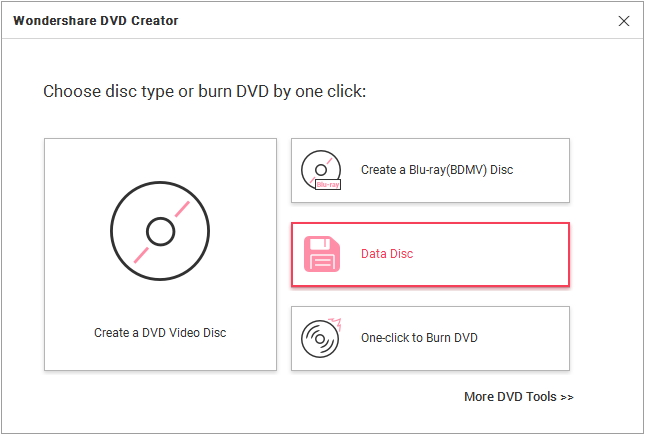

Étape 2 Ajouter une vidéo/audio/image à Wondershare DVD Creator
Ensuite, vous arriverez à une nouvelle interface pour importer des fichiers, cliquez sur ![]() pour ouvrir la fenêtre de recherche et choisir les fichiers à graver.
pour ouvrir la fenêtre de recherche et choisir les fichiers à graver.
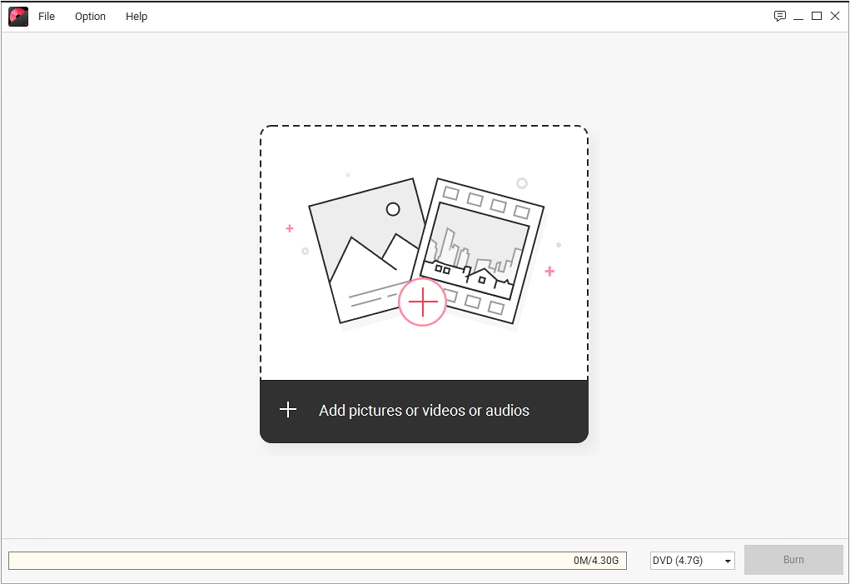
Tous les fichiers ajoutés seront listés avec le nom et le type de fichier sur l'interface. Double-cliquez pour prévisualiser les détails. Vous pouvez continuer à ajouter plus de fichiers en cliquant sur l'icone ![]() , et choisissez les fichiers que vous voulez supprimer en cliquant sur l'icone
, et choisissez les fichiers que vous voulez supprimer en cliquant sur l'icone ![]() dans le coin supérieur gauche.
dans le coin supérieur gauche.
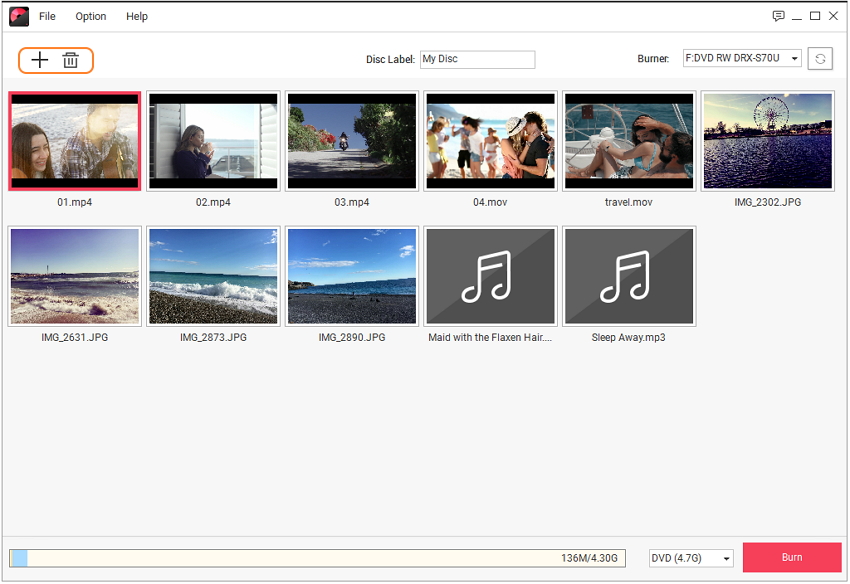
Étape 3 Graver des fichiers sur un disque de données
Donnez une étiquette de disque et choisissez votre graveur en haut de l’interface. Et vos informations de stockage de disque seront affichées en bas, choisissez votre type de disque et enfin cliquez sur le bouton Graver pour graver toutes les données de vos fichiers sur le disque.






